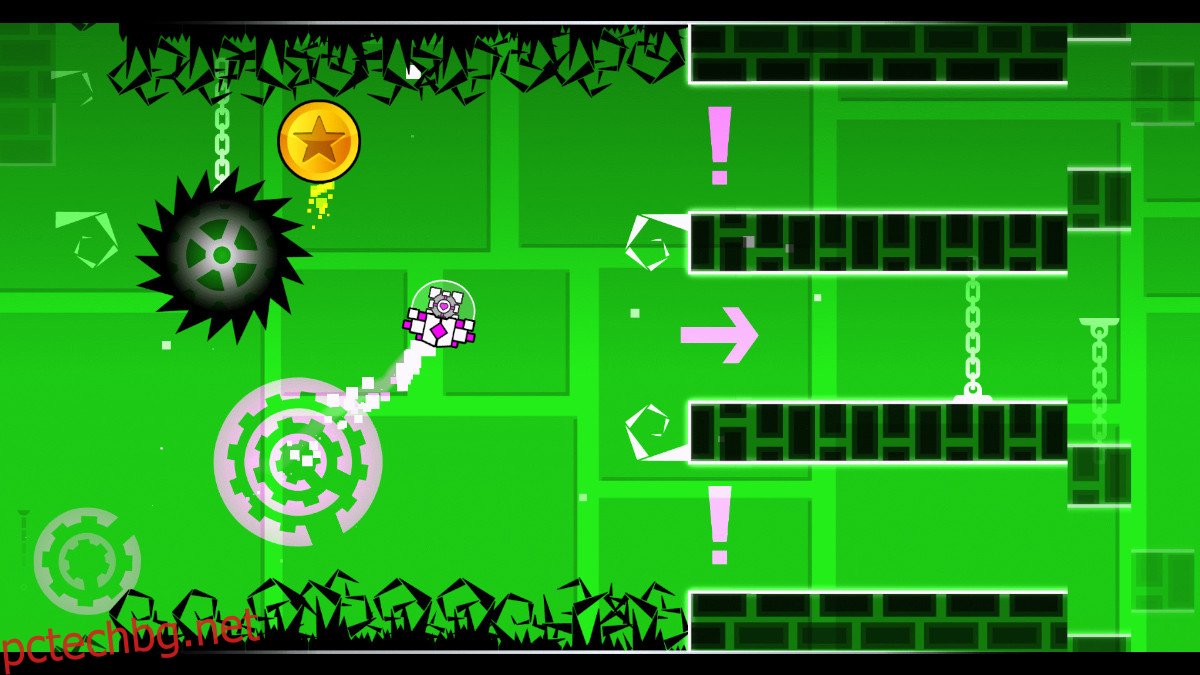Geometry Dash е музикална платформинг игра, разработена от Робърт Топала. Играта е достъпна за игра на iOS, Android, както и Microsoft Windows чрез Steam. В играта играчите контролират движението на героя и се движат през поредица от базирани на музика нива, като същевременно избягват препятствия и опасности.
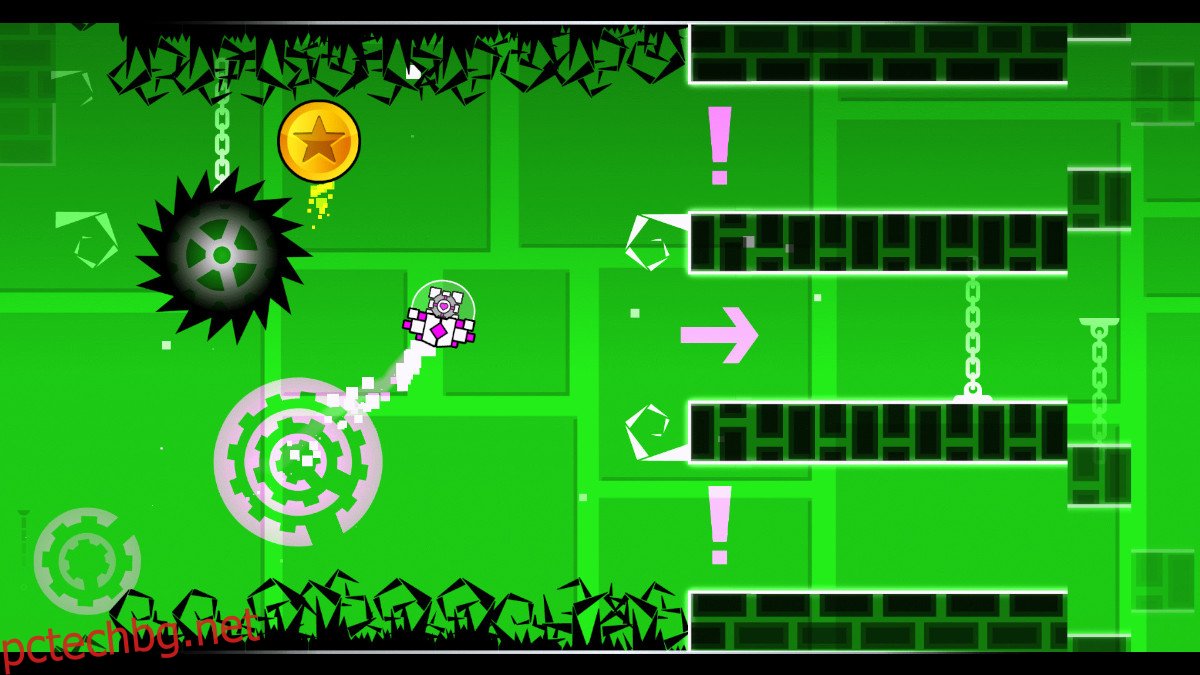
Въпреки че Geometry Dash не е официално пренесен на Linux, той може да работи на платформата с няколко настройки. В това ръководство ще ви покажем как да играете Geometry Dash на Linux.
Съдържание
Geometry Dash на Linux
Играта Geometry Dash работи чудесно на Linux, но само със силата на Proton, която е вградена в Steam за Linux. Поради тази причина ще трябва да демонстрираме как да настроим клиента Steam.
Инсталирайте Steam
За да започнете да инсталирате Steam на Linux, започнете с отваряне на терминален прозорец на работния плот на Linux. За да отворите терминален прозорец на работния плот на Linux, натиснете Ctrl + Alt + T на клавиатурата. Или отворете менюто на приложението, потърсете „Терминал“ и го направете по този начин.
След като прозорецът на терминала е отворен и готов за използване, следвайте инструкциите за инсталиране от командния ред, които съответстват на операционната система Linux, която използвате в момента, за да стартирате и стартирате приложението Steam.
Ubuntu
В Ubuntu стартирайте и стартирайте приложението Steam, като използвате командата Apt.
sudo apt install steam
Debian
За да накарате Steam да работи върху Debian, ще трябва ръчно да изтеглите най-новия пакет Steam DEB на вашия компютър. За да направите това, използвайте командата за изтегляне на wget по-долу.
wget https://steamcdn-a.akamaihd.net/client/installer/steam.deb
След като изтеглянето на пакета Steam DEB приключи, инсталирането на Steam на Debian може да започне. Като използвате командата dpkg по-долу, инсталирайте най-новата версия на Steam на вашия компютър.
sudo dpkg -i steam.deb
След като Debian инсталира Steam, коригирайте проблемите със зависимостта, които може да са възникнали по време на инсталационния процес, като въведете командата по-долу.
sudo apt-get install -f
Arch Linux
В Arch Linux потребителите могат да инсталират приложението Steam, като използват командата Pacman по-долу.
sudo pacman -S steam
Fedora/OpenSUSE
Както на Fedora Linux, така и на OpenSUSE, потребителите могат да инсталират приложението Steam чрез включените в тях софтуерни източници. Въпреки това, Flatpak версията на Steam работи много по-добре на тези две операционни системи, така че препоръчваме да инсталирате това вместо това.
Flatpak
За да накарате Steam да работи чрез Flatpak, първо трябва да активирате времето за изпълнение на Flatpak. За да активирате времето за изпълнение на вашия компютър с Linux, следвайте нашето задълбочено ръководство по темата.
Сега, когато времето за изпълнение на Flatpak е конфигурирано на вашия компютър с Linux, следващата стъпка е да настроите магазина за приложения Flathub. За да настроите магазина за приложения Flathub на вашия компютър, въведете следната команда по-долу.
flatpak remote-add --if-not-exists flathub https://flathub.org/repo/flathub.flatpakrepo
С настроения магазин за приложения Flathub е време да инсталирате Steam на вашия компютър с Linux. За да направите това, използвайте следната команда по-долу.
flatpak install flathub com.valvesoftware.Steam
Инсталирайте Geometry Dash на Linux
След като Steam бъде инсталиран на вашия компютър, отворете го и влезте с вашите потребителски идентификационни данни. Когато приложението е отворено, следвайте инструкциите стъпка по стъпка по-долу, за да накарате Geometry Dash да работи.
Стъпка 1: Първо отворете менюто Steam, като щракнете върху „Steam“. Оттам намерете бутона „Настройки“ и го изберете, за да отворите областта за настройки на Steam. В областта за настройки на Steam отметнете „Активиране на Steam Play за поддържани заглавия“ и „Активиране на Steam Play за всички други заглавия“.
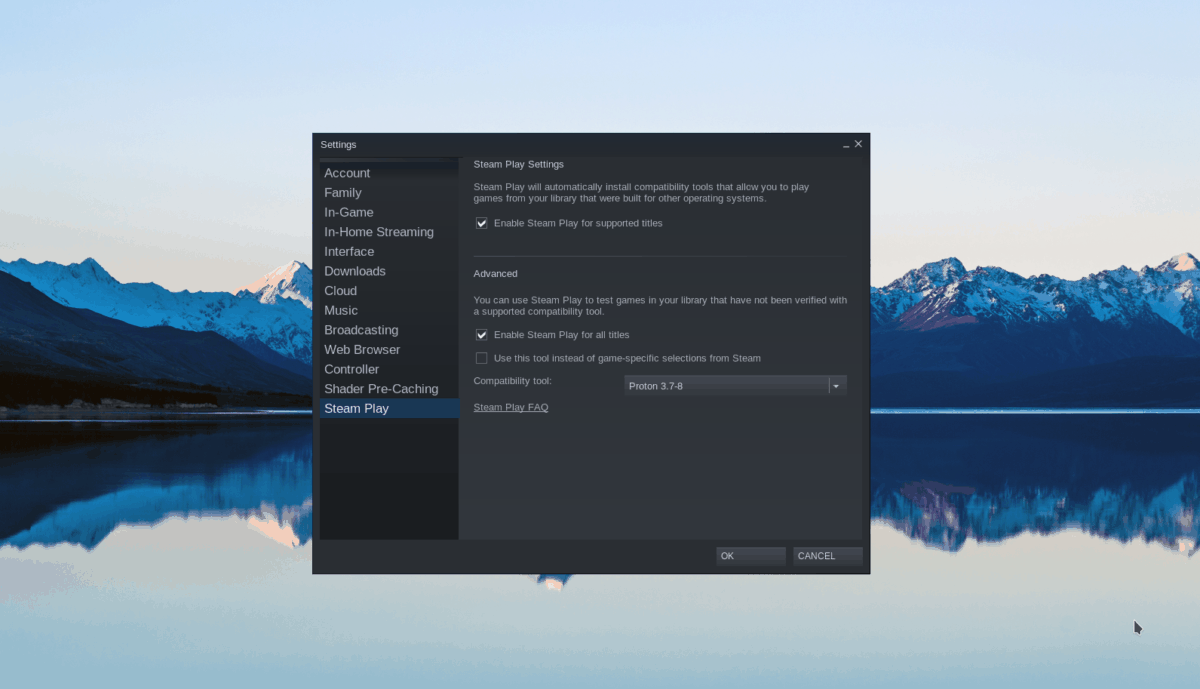
Щракнете върху бутона „OK“, за да запазите промените.
Стъпка 2: Намерете бутона „МАГАЗИН“ и щракнете върху него с мишката, за да получите достъп до Steam магазина. В магазина на Steam изберете полето за търсене и напишете „Geometry Dash“.
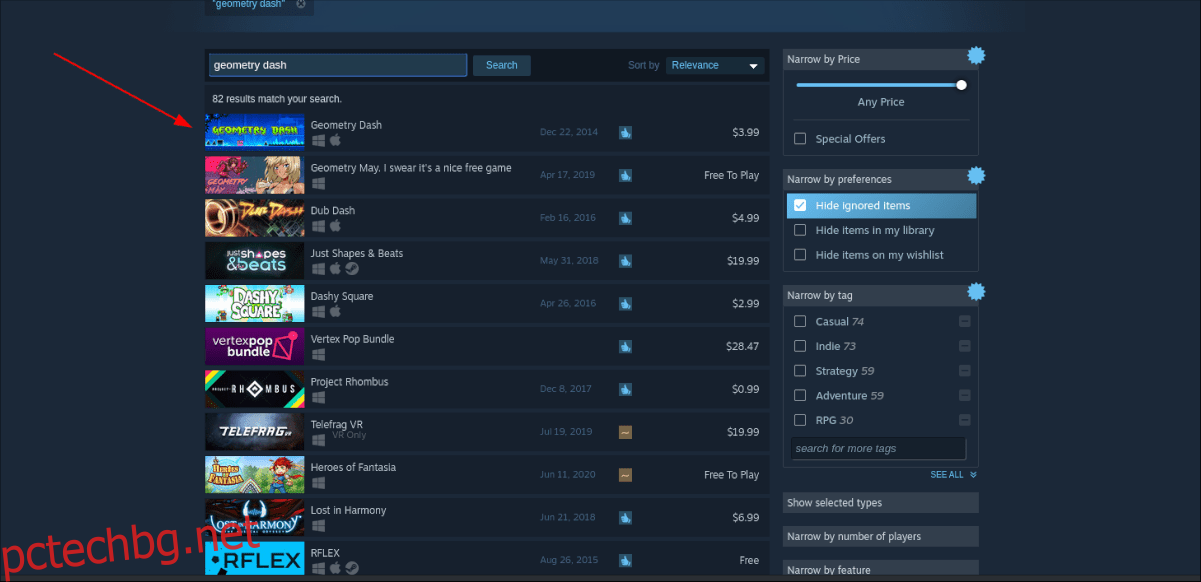
Натиснете клавиша Enter, за да видите резултатите от търсенето. Изберете „Geometry Dash“ за достъп до страницата на Steam на играта.
Стъпка 3: На страницата Geometry Dash Steam намерете зеления бутон „Добавяне в количката“ и кликнете върху него, за да добавите играта към акаунта си. След като го закупите, изберете бутона „Библиотека“, за да получите достъп до вашата библиотека с игри на Steam.
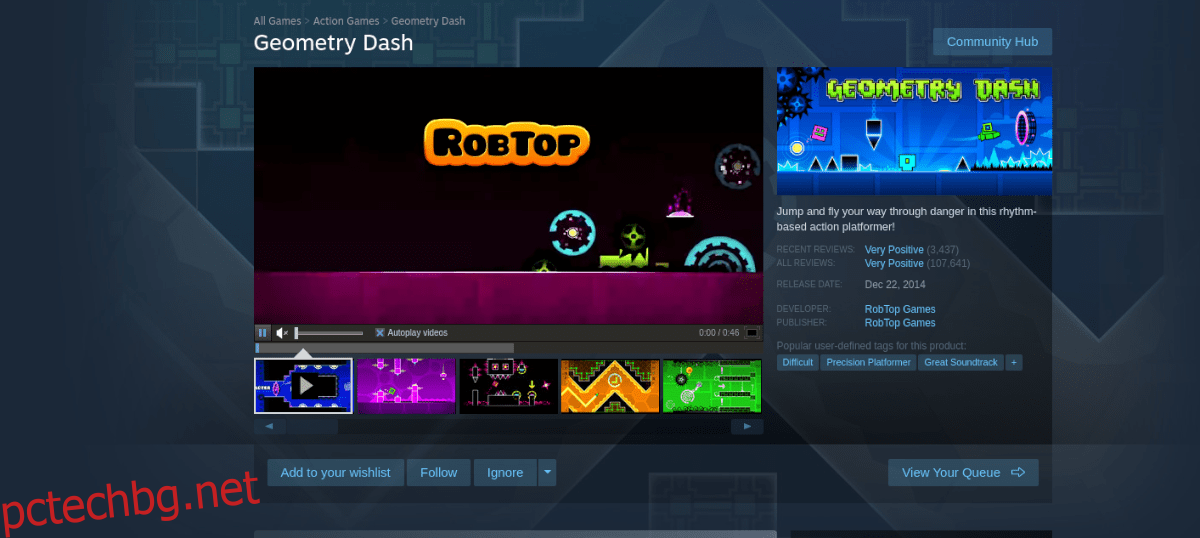
Стъпка 4: Във вашата библиотека с игри на Steam изберете Geometry Dash и намерете синия бутон „ИНСТАЛИРАНЕ“, за да изтеглите и инсталирате играта на вашия компютър. Инсталирането на играта няма да отнеме много време.

Стъпка 5: Geometry Dash не изисква нищо за конфигуриране. Просто изберете зеления бутон „PLAY“, за да стартирате играта. Моля, имайте предвид, че стартирането на Geometry Dash може да отнеме малко, тъй като Steam трябва да го конфигурира да работи на Linux.
Когато Geometry Dash стартира, ще сте готови за игра! Наслади се!
Отстраняване на неизправности
Geometry Dash е оценен високо в ProtonDB, така че не би трябвало да има проблеми с играта. Въпреки това, ако срещнете някакви проблеми, не се колебайте да проверите страницата Geometry Dash ProtonDB.